Il contenuto web non rimane lo stesso per sempre. Nel tempo, le pagine vengono spostate, eliminate o messe offline, lasciando collegamenti interrotti e riferimenti mancanti. Questo problema è noto come link rot e colpisce ogni angolo di Internet.
Se gestisci un sito WordPress, questi link non funzionanti possono danneggiare la tua SEO e far perdere fiducia ai lettori nei tuoi contenuti. La sfida è che controllare centinaia o migliaia di URL manualmente non è semplicemente pratico.
La buona notizia è che esiste un plugin gratuito che gestisce questo lavoro automaticamente. Scansiona il tuo sito alla ricerca di link interrotti e li sostituisce con versioni archiviate dall'Internet Archive.
In questo articolo, ti mostrerò come configurare questo strumento e proteggere il tuo sito WordPress dal link rot, contribuendo allo stesso tempo a costruire un web migliore!
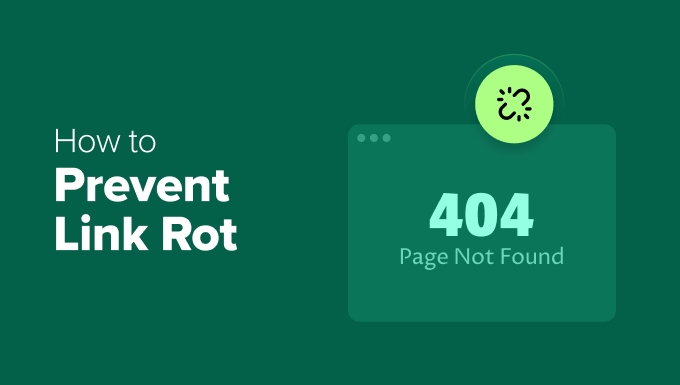
Ecco una rapida panoramica degli argomenti che tratterò in questa guida:
- Cos'è il Link Rot e Come Posso Prevenirlo?
- Passaggio 1: Installa e Attiva il Plugin Wayback Machine Link Fixer
- Step 2: Configure the Wayback Machine Link Fixer Plugin
- Passaggio 3: Monitora e Gestisci i Link
- Alternativa: Usa il Broken Link Checker di All in One SEO per Trovare e Correggere i Link Interrotti
- Domande Frequenti sulla Prevenzione del Link Rot
- Risorse Aggiuntive per la Gestione dei Link in WordPress
Cos'è il Link Rot e Come Posso Prevenirlo?
Il "link rot" si verifica quando una pagina web a cui hai collegato scompare o si sposta, lasciando un link interrotto sul tuo sito web. Nel tempo, questo può accadere a qualsiasi sito web quando si fa riferimento a vecchi post del blog, articoli di notizie o risorse che non sono più disponibili.
Prevenire il link rot è essenziale per:
- SEO e esperienza utente: i link interrotti possono danneggiare il tuo posizionamento nei motori di ricerca e frustrare i visitatori. I motori di ricerca potrebbero vedere più link interrotti come un segno che il tuo sito non è ben mantenuto, il che può danneggiare il tuo posizionamento generale.
- Credibilità del sito web: i link non funzionanti fanno sembrare i tuoi contenuti obsoleti o inaffidabili. Questo può danneggiare la tua reputazione e allontanare i visitatori.
- Supportare il web aperto: Internet funziona al meglio quando le informazioni sono accessibili. Ogni volta che archivi una pagina web per prevenire il deterioramento dei link, contribuisci a preservare un pezzo di storia digitale per tutti. Nel tempo, questo rende il web una risorsa più affidabile.
Uno dei migliori strumenti per questo è la Wayback Machine. È gestita da Internet Archive, un servizio gratuito e senza scopo di lucro che acquisisce istantanee delle pagine web nel tempo in modo che le informazioni non vadano mai perse. Il suo obiettivo generale è essere una biblioteca di Internet in modo che le informazioni siano accessibili a tutti.
E con il plugin WordPress giusto, puoi sostituire automaticamente i tuoi link non funzionanti con versioni archiviate dalla Wayback Machine.
Passaggio 1: Installa e Attiva il Plugin Wayback Machine Link Fixer
Il primo passo è installare il plugin gratuito Internet Archive Wayback Machine Link Fixer sul tuo sito WordPress. Questo plugin controllerà automaticamente i tuoi link e sostituirà quelli non funzionanti con versioni archiviate dalla Wayback Machine.
Se sei nuovo nell'installazione di plugin, consulta la nostra guida per principianti all'installazione di un plugin di WordPress. Una volta attivato, il plugin sarà pronto per la configurazione nel passaggio successivo.
Passaggio 2: Configura il plugin Wayback Machine Link Fixer
Dopo aver attivato il plugin, è ora di configurarlo.
Il plugin ha due potenti funzioni: il Link Fixer, che trova e ripara i link interrotti esistenti, e l'Auto Archiver, che salva proattivamente copie dei link esterni per impedirne l'interruzione in futuro. La procedura guidata di configurazione ti aiuterà a configurare entrambi.
Dopo aver attivato il plugin, dovresti vedere un banner nella parte superiore della tua dashboard di WordPress. Fai clic sul link ‘esegui la procedura guidata di configurazione’ per iniziare. Se non vedi il banner, puoi anche avviare la procedura guidata andando su Link Fixer » Impostazioni nel menu a sinistra.

Il plugin avvierà una semplice procedura guidata di configurazione che ti guiderà attraverso tre semplici passaggi: inserimento delle chiavi API (se necessario), configurazione dei tipi di post da scansionare e impostazione dell'archiviazione automatica per i nuovi contenuti.
Inserimento delle Chiavi API
Se desideri archiviare più di 4.000 link al giorno, avrai bisogno di un account gratuito su Archive.org e delle chiavi API. Questo limite si applica a ogni link esterno sul tuo sito che il plugin controlla o archivia.
La maggior parte dei siti web piccoli o medi non raggiungerà questo limite giornaliero e puoi tranquillamente fare clic sul pulsante ‘Passo successivo’ e passare alla sezione successiva.
Solo siti molto grandi, come editori di notizie o siti che pubblicano automaticamente centinaia di post con molti link in uscita, potrebbero aver bisogno delle chiavi API.
I proprietari di tali siti dovranno recarsi alla pagina delle chiavi API su Archive.org e copiare la loro chiave di accesso API unica di Archive.org e la chiave segreta API di Archive.org.
Infine, inserisci queste chiavi nelle impostazioni del plugin per sbloccare limiti giornalieri più elevati per l'archiviazione dei link.
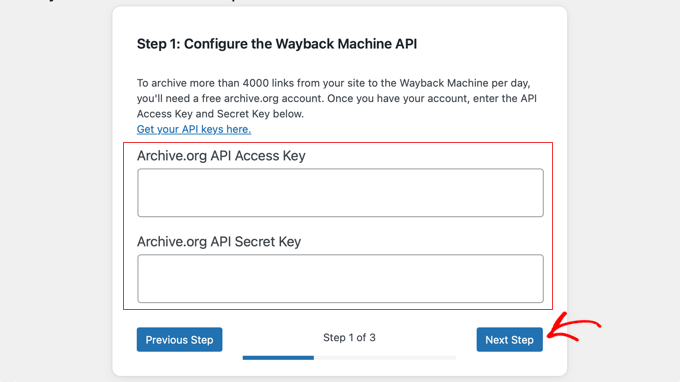
Una volta fatto ciò, fai clic sul pulsante ‘Passo successivo’ in fondo alla pagina per continuare.
Configurazione delle Impostazioni di Link Fixer
Successivamente, configurerai come il plugin scansiona il tuo sito. Questo passaggio ti consente di scegliere quali contenuti il plugin monitora per i link interrotti e garantisce che sia i post nuovi che quelli esistenti siano protetti.
Inizia abilitando l'opzione Correttore di link. Ciò consente al plugin di elaborare i link all'interno dei tipi di post che selezioni di seguito a tale impostazione.
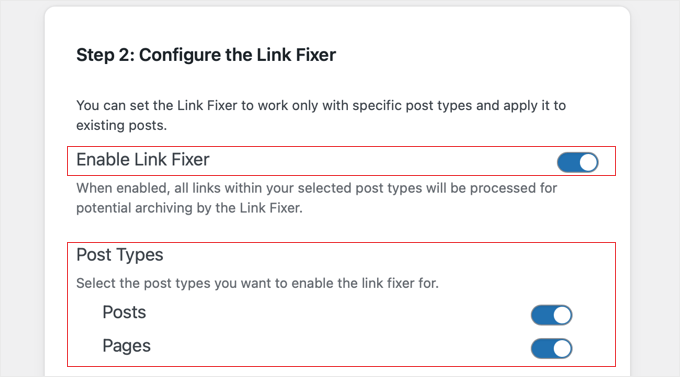
Quindi, scegli quali tipi di post vuoi che il plugin scansioni per i link, come Post e Pagine. Questa impostazione indica al plugin dove cercare i link interrotti, indipendentemente dal fatto che puntino al tuo sito o a siti esterni.
Ti consiglio di abilitare il correttore di link sia per i post che per le pagine.
Infine, puoi abilitare Scansiona Contenuto Esistente per consentire al plugin di rivedere tutti i post esistenti dei tipi selezionati. Tieni presente che la scansione di contenuti più vecchi potrebbe richiedere del tempo se il tuo sito ha molti post.
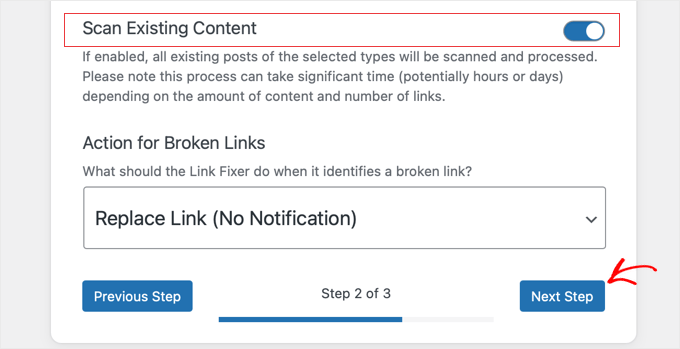
Per assicurarti che il plugin corregga automaticamente i tuoi link non funzionanti, lascia l'impostazione 'Azione per link non funzionanti' sull'impostazione predefinita 'Sostituisci link (nessuna notifica)'.
Ora puoi fare clic sul pulsante 'Passaggio successivo' per continuare.
Configurazione dell'Archiviatore Automatico
Successivamente, configurerai l'Archiviatore automatico, che archivia automaticamente i tuoi contenuti sulla Wayback Machine ogni volta che pubblichi o aggiorni i post. Ciò garantisce che i nuovi contenuti siano protetti dal deterioramento dei link senza che tu debba fare nulla.
Inizia abilitando l'opzione Archiviatore automatico, che consente al plugin di archiviare automaticamente le pagine esterne collegate dai tipi di post scelti, come Post e Pagine.
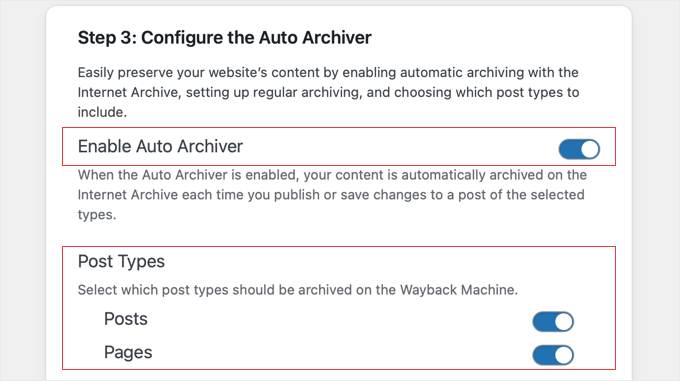
Infine, puoi abilitare l'archiviazione pianificata per far sì che il plugin archivi i contenuti a intervalli regolari secondo la tua pianificazione preferita. Ciò mantiene il tuo sito costantemente sottoposto a backup sulla Wayback Machine e aiuta a mantenere l'integrità dei link nel tempo.
Quando sei soddisfatto delle impostazioni selezionate, assicurati di fare clic sul pulsante 'Fine' per salvarle.
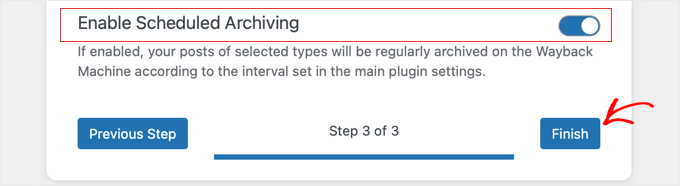
Una volta configurate queste impostazioni, il plugin monitorerà automaticamente i tuoi link e li manterrà aggiornati con le versioni archiviate, risparmiandoti tempo e proteggendo la SEO del tuo sito.
Passaggio 3: Monitora e Gestisci i Link
Una volta configurato il plugin, puoi monitorarne l'attività navigando nel menu Link Fixer nella barra laterale di amministrazione di WordPress. La pagina Dashboard ti offre una rapida panoramica, mentre la pagina Link fornisce un elenco dettagliato di ogni link che il plugin sta monitorando.
Nella pagina Dashboard, vedrai un elenco di Controlli link recenti e Ultimi link.

C'è anche una Panoramica delle statistiche dei link sulla destra, che mostra i totali per tutti i link, i link salvati, i link archiviati con successo, i link non idonei al reindirizzamento, i controlli in corso e i link non funzionanti totali.
Questo ti offre un rapido colpo d'occhio sullo stato dei link del tuo sito.
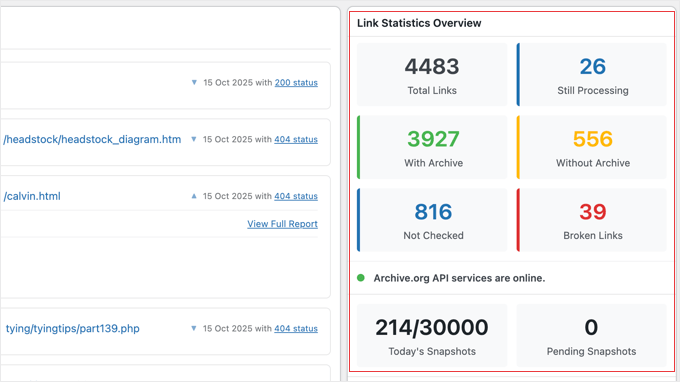
La pagina Link ti permette di approfondire, mostrando ogni link insieme a colonne per URL, stato archivio, integrità del link, numero di controlli effettuati e data e ora dell'ultimo controllo.
Questo rende facile identificare eventuali link problematici che potrebbero richiedere ulteriori azioni.

Rivedendo regolarmente queste pagine, puoi assicurarti che i link del tuo sito rimangano intatti, sia per i tuoi lettori che per la SEO. Se dovessero sorgere problemi, puoi indagare o correggere manualmente i link secondo necessità.
Alternativa: Usa il Broken Link Checker di All in One SEO per Trovare e Correggere Link Interrotti
Il metodo che ti ho appena mostrato è ideale per prevenire automaticamente i link interrotti sul tuo sito web, migliorando al contempo gli archivi di Internet.
Ma se stai solo cercando un modo semplice per trovare e correggere manualmente i link interrotti sul tuo sito, allora Broken Link Checker by AIOSEO è un'ottima alternativa. Questo plugin gratuito scansiona regolarmente il tuo sito web alla ricerca di link interrotti, inclusi link interni ed esterni.
Dopo aver installato il plugin, puoi visualizzarli tutti andando su Link Interrotti nella tua bacheca di WordPress.
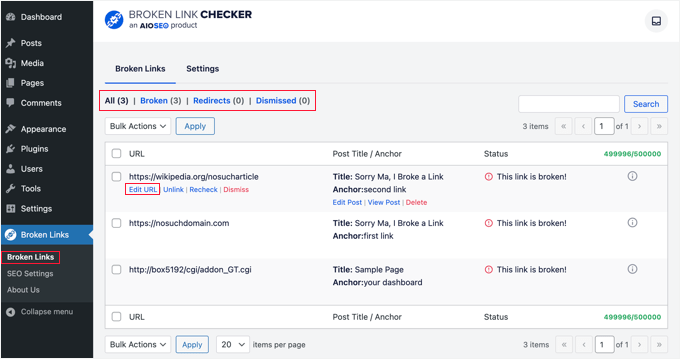
Da qui, puoi facilmente correggere qualsiasi link interrotto inserendo manualmente il nuovo URL o rimuovendo del tutto il link.
Inoltre, il plugin esegue scansioni ogni 3 giorni, quindi non dovrai preoccuparti di futuri link interrotti.
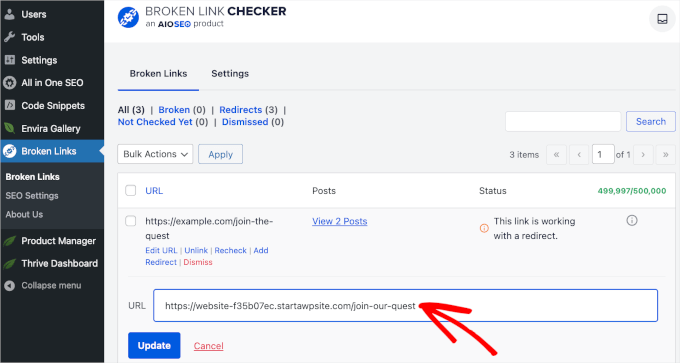
Per maggiori dettagli, consulta la nostra guida su come trovare e correggere i link interrotti in WordPress.
Domande Frequenti sulla Prevenzione del Link Rot
Mantenere i tuoi link sani può sollevare molte domande, specialmente se sei nuovo a WordPress o al concetto di archiviazione dei link.
Di seguito, ho risposto ad alcune delle domande più comuni su come proteggere il tuo sito dal link rot e dai link interrotti.
1. Come fa un plugin per il controllo dei link interrotti a identificare i link interrotti?
Un plugin per il controllo dei link interrotti funziona scansionando regolarmente ogni link su un sito web per vedere se porta a una pagina web attiva. Se rileva un errore, come una pagina '404 Not Found', contrassegna il link come interrotto.
2. Cosa succede se un link interrotto non ha una versione archiviata nella Wayback Machine?
Se un link è interrotto e non esiste una versione archiviata, uno strumento come Wayback Link Fixer non può creare uno snapshot della vecchia pagina perché il contenuto originale è già scomparso. Ecco perché la sua funzione 'Auto Archiver' è così importante. Salva in modo proattivo gli snapshot dei link mentre sono ancora attivi.
3. Posso controllare manualmente i singoli post di WordPress per il link rot?
Sì. Il plugin Wayback Link Fixer funziona automaticamente in background. Ti consente anche di attivare una scansione manuale per post o pagine specifici direttamente dalla dashboard di WordPress. Questo è utile se hai appena aggiornato un vecchio articolo importante e vuoi controllarlo immediatamente.
4. Come posso correggere i link interrotti sul mio sito web?
Il plugin Wayback Link Fixer offre un metodo semplice. Sostituisce automaticamente i link interrotti con le loro versioni archiviate dalla Wayback Machine. Se una versione archiviata non è disponibile, o se preferisci puntare il link a una nuova risorsa, puoi anche correggerlo manualmente. Per una guida completa su altri metodi, consulta il nostro tutorial su come trovare e correggere i link interrotti in WordPress.
5. Gli snapshot nella Wayback Machine sono accessibili pubblicamente?
Sì. Una volta che un URL viene archiviato nella Wayback Machine, diventa parte dell'archivio pubblico ed è accessibile a chiunque.
6. Il plugin Wayback Link Fixer rallenterà il mio sito web?
Il plugin Wayback Link Fixer è progettato per essere leggero. Esegue i suoi controlli in background come attività pianificata, il che riduce al minimo qualsiasi impatto sulle prestazioni e sulla velocità di caricamento del tuo sito.
7. La correzione dei link interrotti aiuta la SEO del sito web?
Sì. I motori di ricerca come Google considerano un gran numero di link interrotti come un segno di un sito web mal mantenuto, il che può influire negativamente sul tuo posizionamento nei motori di ricerca. La correzione di questi errori 404 migliora l'esperienza utente e segnala a Google che il tuo sito è di alta qualità e ben mantenuto, il che è ottimo per la SEO.
8. In cosa differisce Wayback Link Fixer dal plugin Broken Link Checker?
Il popolare plugin Broken Link Checker è eccellente nel trovare link non funzionanti, ma richiede di correggerli manualmente. Wayback Link Fixer va oltre, correggendo automaticamente il link non funzionante, sostituendolo con una versione funzionante e archiviata dalla Wayback Machine. Il suo obiettivo principale è preservare il riferimento originale, non solo segnalare un errore.
Risorse Aggiuntive per la Gestione dei Link in WordPress
Gestire efficacemente i tuoi link interni ed esterni è fondamentale per mantenere il tuo sito in salute, migliorare la SEO e garantire un'esperienza fluida per i tuoi visitatori.
Se desideri saperne di più su come lavorare con i link in WordPress, queste risorse per principianti possono aiutarti:
- Guida per principianti su come aggiungere un link in WordPress – Impara come aggiungere link ai tuoi post e pagine nel modo giusto.
- Come trovare e correggere link non funzionanti in WordPress (Passo dopo passo) – Una guida passo passo per individuare e correggere manualmente i link non funzionanti.
- Come monitorare i link in uscita in WordPress – Scopri come monitorare i link che puntano a siti web esterni.
- Come aggiungere link nofollow in WordPress (Guida semplice per principianti) – Impara quando e come utilizzare i link nofollow.
- Come aprire link esterni in una nuova finestra o scheda con WordPress – Fai in modo che i link esterni si aprano in una nuova scheda per una migliore esperienza utente.
Se ti è piaciuto questo articolo, iscriviti al nostro canale YouTube per tutorial video su WordPress. Puoi anche trovarci su Twitter e Facebook.



Hai una domanda o un suggerimento? Lascia un commento per iniziare la discussione.